Ø90 - Dataoverførsel 2.0 - FAQ
Find her svarene på de mest stillede spørgsmål omkring Dataoverførsel 2.0
Sidst opdateret:
Indhold
Hvordan vælges kundesegment?
For at kunne vælge kundesegment er du nødt til at vide, hvilket behov kunden har for rapporter (skatteregnskab, årsrapport, Dashboard, Benchmarking osv.). Og derudover om kunden har behov for stor detaljeringsgrad på alle sine produktionsgrene.
Tag ALTID kunden med i behovsafdækningen.
Eksempel:
- Kunden har 200 ha med planteavl og 10 ammekøer. Så har han formentlig kun behov for stor udsplitning på planteavlsområdet. Kundesegmentet er = Planteavl.
- Kunden har kun forpagtningsindtægt og har kun behov for et lille skatteregnskab. Kundesegment er = SKAT minimum.
Hvor vælger jeg kundesegment?
Du vælger kundesegment i ejendom<stamdata<kundesegmenter
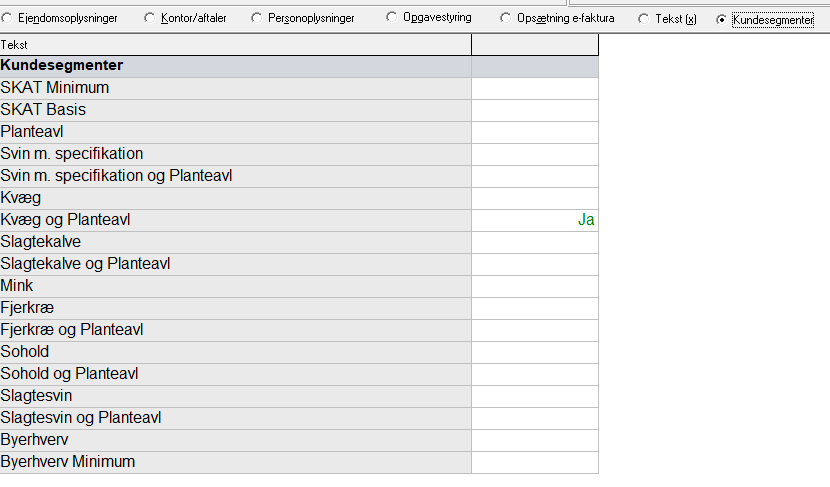
SKAT minimum, SKAT basis, Byerhverv og Byerhverv minimum kan IKKE kombineres med andre kundesegmenter.
Hvor kan jeg se, hvilket kundesegment der er valgt på ejendommen?
Du kan se hvilket kundesegment, der er tilvalgt på ejendommen, når du starter Control. Det står i overblikket til højre.
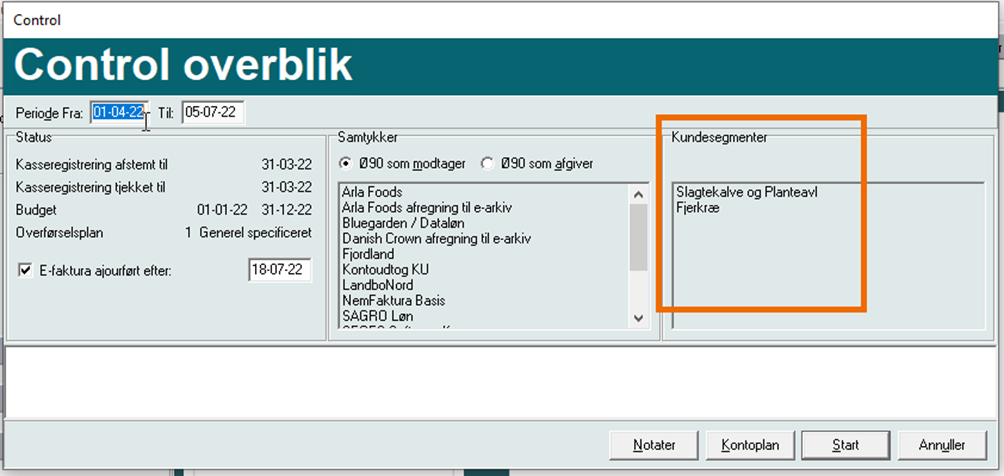
Hvis Control ikke viser alle kundesegmenter
I stamdata vises valg af kundesegmenter som er gældende på ultimo dagen for den periode der er valgt på ejendommen.
Ved start af Control vises kundesegmenter som er gyldige dags dato.
Eksempel: Valgt periode 01.01.2022-31.12.2022
Der er valgt et kundesegment Skat Basis med en startdato 31.12.2022. Denne vises i dialogen Stamdata.
Ved start af Control den 01.06.2022 vises Skat Basis ikke, Kundesegmentet vil først blive vist i Control, når Control åbnes den 31.12.2022 eller senere. Dette betyder dog ikke at kundesegmentet ikke anvendes i konteringen, det gør den med det samme kundesegmentet er valgt.
Hvilke posteringer konteres via Dataoverførsel 2.0?
Det er kun de posteringer med REF. ID = DA som konteres via Dataoverførsel 2.0
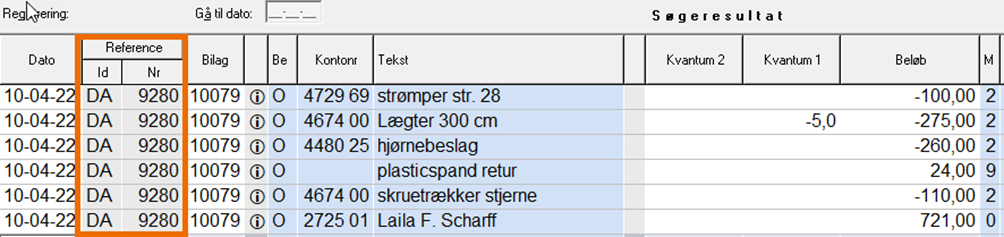
Hvor kan jeg se, at min ejendom er på Dataoverførsel 2.0?
Det eneste sted, hvor du kan se, om dine posteringer er konteret af Dataoverførsel 1.0 eller Dataoverførsel 2.0, er ved at tjekke konteringsdetaljer. Hvis der i konteringstype står Dataoverførsel/HU gr – så er posteringerne konteret via HU-grupper og er dermed IKKE konteret via Dataoverførsel 2.0

Hvordan finder jeg konteringsdetaljer?
Du finder konteringsdetaljer ved at stå på en postering og enten trykke på funktioner [alt+F+D] eller højreklikke og så her hente konteringsdetaljer.
Hvilke konteringstyper er der til Dataoverførsel 2.0?
| Individuel |
Hvis der findes en Varetekst individuel anvendes denne. Gælder også ens kontering og hjælpetekst. |
| Blank | Hvis sandsynlighedsprocenten er under 70% og der ikke findes en varetekst individuel eller en varetekst magen til tidligere på ejendommen bliver konto nr. blank |
| Historik | Hvis sandsynlighedsprocenten er fra 0-99% tjekker Machine learning (ML) om der en varetekst magen til tidligere på ejendommen og anvender denne konto |
| Machine learning | Hvis sandsynlighedsprocenten er 70-100 % og ovenstående kriterier ikke er opfyldt konteres til Machine Learning (ML) konto |
| Kundesegment | Hvis sandsynlighedsprocenten er 70-100 % og ovenstående kriterier ikke er opfyldt og der findes en kundesegment kontering til Machine Learning (ML) konto anvendes kundesegment konteringen |
| Land | Hvis SEGES på forhånd kan sige at der er varetekster som Machine Learning (ML) ikke kan finde ud af at placere korrekt, så kan det håndteres på landsniveau. |
| Rettet ml konto | Hvis SEGES har anvendt denne postering til at rette Machine Learning (ML) konto til fremtidige posteringer. |
Du finder konteringstype ved at hente konteringsdetaljer. Tryk på funktioner [alt+F+D] eller højreklikke

Eksempel hvor der er anvendt hjælpetekst på en postering.
Hvordan opretter jeg en varetekst individuel?
Hvis du vil oprette en varetekst individuel manuelt, kan du sagtens gøre det. Gå til Varetekst individuel i Control med [alt+F+Y]
| Varetekst | Skriv vareteksten du vil lave en regel for |
| Virksomhed | Vælg virksomheden du vil lave en regel for |
| Type |
Vælg type
|
| Konto | Skriv konto nr. F4 kan anvendes |
| Overskriv ikke | Sæt flueben hvis konto nr ikke skal overskrives ved fremtidige rettelser. Anbefales hvis teksten er valgt til hjælpetekst |
| Hjælpetekst | Sæt flueben, hvis teksten skal anvendes til e-faktura i Summax |
| Blank kvantum 1 | Sæt flueben, hvis du aldrig ønsker kvantum 1 på dette konto nr. |
| Blank kvantum 2 | Sæt flueben, hvis du aldrig ønsker kvantum 2 på dette konto nr. |
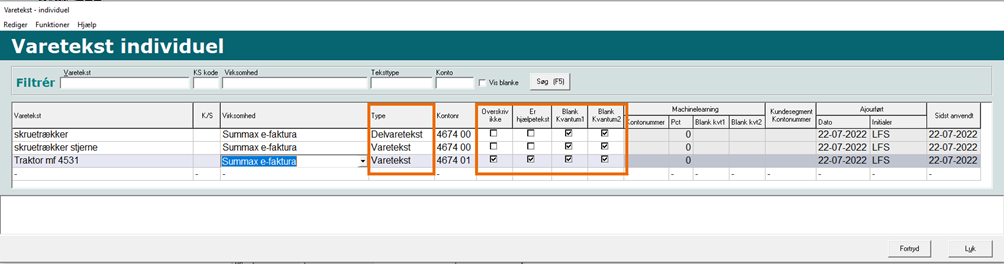
Eksempel på varetekst individuel.
Hvad gør jeg, hvis konteringen er forkert?
Hvis du oplever, at en postering er konteret forkert, kan du altid hente konteringsdetaljer og se, hvorfor den er konteret, som den er.
Du kan ALTID rette oveni i konto nr. – så vil den være rettet på din ejendom næste gang samme tekst kommer i regnskabet.
Hvis konteringstypen er Individuel, vil Varetekst individuel være rettet til fremover.
Hvis konteringstypen er Kundesegment, skal du overveje, om det er fagligt korrekt, at du retter.
Hvis konteringstypen er Machine learning, og du tænker, at dette også er en fejl i andre regnskaber, skal du kontakte O90support@seges.dk og skrive kreds, ejendom, bilagsnr., og at det skal rettes til xxxx xx.
Hvorfor kan jeg ikke acceptere en advarsel?
Hvis du får en rød linje, og Ø90 accepterer ikke at du trykker på F3, så skyldes det, at der er mere end en advarsel til linjen. Så længe vi har både DA 1.0 og 2.0 kørende så har vi desværre denne uhensigtsmæssighed. Der er dog en work-a-round:
• Tryk accepter advarsel [F3]
• Tryk fortryd [ctrl+Z]
• Tryk accepter advarsel [F3]
Hvorfor er der momskode på DA-posteringer?
Momshåndtering ved dataoverførsel 2.0 er anderledes end ved dataoverførsel 1.0. Det er det for at få en mere ens arbejdsgang med posteringer i Ø90. Momsen følger nu momsforvalget på konto nr.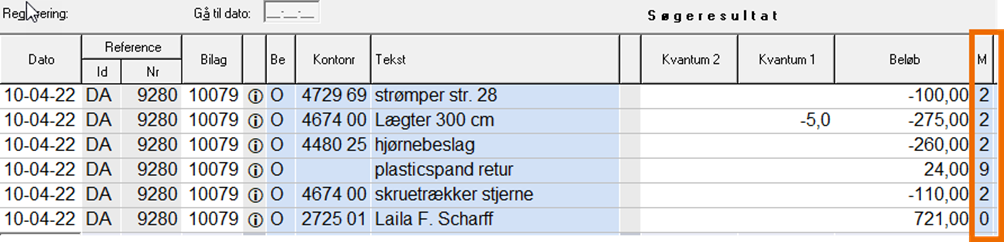
Der er posteret 0,02 kr. på 3890 Indtægtsdifference. Hvad gør jeg ved dem?
Når der beregnes moms på varelinjeniveau, kan det ikke undgås, at der kommer en afrundingsdifference. Det placeres på konto 3890, når det er under +/- 5 kr. Du skal ikke bruge tid på at rette denne postering, det er ikke væsentligt og over et helt år vil det ikke være store beløb, der kommer til at stå på denne konto.
Der er posteret 75 kr. på 7999 68 Uafklaret Dataoverførsel. Hvad gør jeg ved dem?
Hvis der på en postering ikke skulle have været beregnet moms af en varelinje, men Machine Learning (ML) placerer det på en konto, som der skal beregnes moms på, så kan der opstå en difference i forhold til fakturasummen. Da omposteringer altid skal stemme, er denne difference placeret på konto 7999 68, når det er over +/- 5 kr., og den skal du rette. Når du arbejder med Control, vil linjen fremgå i billedet 7999. Her kan du med fordel stille dig på bilagsnr. og trykke F5 og enter, så får du hele bilagets posteringer frem.
Virker Dataoverførsel 2.0 også, hvis jeg bruger e-bogføring i Summax?
Ja, Dataoverførsel 2.0 virker også, hvis du bruger E-bogføring i Summax, du har ikke de samme dialoger, men teknikken er den samme. Skriver du oveni posteringen, vil der blive oprettet en Varetekst individuel, som så virker fremover.
Hvordan virker bilagskontering, regler?
For at undgå hjælpetekst og ens kontering på e-faktura er det nu muligt at lave en bilagskonteringsregel.
Når et bilag indsendes til Summax, afløftes al tekst på bilaget - ikke kun varelinjer. Med bilagskonteringsreglen kan du sørge for, at alle varelinjer på bilaget konteres på samme kontonr. ud fra en tekst på bilaget.
Eksempel:
- Et bestemt install.nr. på fx el for sommerhuset til at gå på konto 7069
- Reg. 123456 skal, hvis det er fra CVR-nr. Topdanmark, gå på 4760
- Reg. 123456 skal altid konteres på 4674 01
Gå til dialogen menu<administration<bilagskontering, regler eller find den under funktioner i Control. 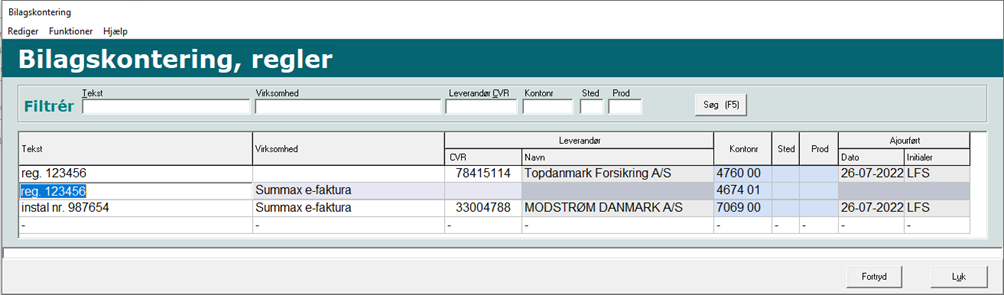
Eksempel på udfyldt bilagskontering, regler
Hvorfor kommer der linjer med 0 i både beløb og kvantum?
I e-fakturabilledet vises linjer med 0 i både beløb og i kvantum. De skulle ikke bogføres. Der er oprettet en sag på at undlade opdatering af posteringer uden kvantum og beløb.
Moms i forbindelse med erstatning
Når du i forbindelse med en erstatning selv skal betale selvrisiko og moms vedr. skaden til dit forsikringsselskab, så er det nødvendigt, at du selv konterer momsbeløbet.
Dataoverførsel 2.0 kan ikke kontere momsbeløbet fra opkrævningen, og det vil derfor blive konteret som ”Uafklaret kontering dataoverførsel”.
Hvad med kredsniveau?
I Dataoverførsel 2.0 arbejdes der ikke med kredsniveau. Machine Learning (ML) vil derfor aldrig kunne svare med et kredskontonr. Men når du skriver oveni til jeres kredskontonr., så vil den blive konteret her fremover.
Hvordan får jeg min ejendom på Dataoverførsel 2.0?
Send en mail til o90support@seges.dk med kreds, ejendom og assistent – så bliver den tilmeldt hurtigst muligt.
Pr. 10. januar 2023 vil alle ejendomme blive konverteret til Dataoverførsel 2.0 - helt automatisk.
Hvornår lukkes Dataoverførsel 1.0?
Dataoverførsel 1.0 lukkes pr. 10. januar 2023. Alle kunder i Ø90 flyttes automatisk.